Jadi youtuber baru? Pastikan Anda tahu cara mengganti thumbnail youtube. Tak perlu khawatir, langkahnya mudah dan simpel, kok! Bisa dari HP (iPhone atau android), bisa juga lewat PC/komputer/laptop.
Sebagaimana kita tahu, kini yang ingin jadi youtuber tak hanya orang-orang yang mumpuni dalam bidang pengambilan video dan editing saja. Semua orang boleh dan berhak memulainya, termasuk yang masih awam di dunia ini.
Penghasilan di youtube yang sepertinya besar memang menjadi daya tarik kuat dari bisnis di bidang ini. Bila Anda salah satu orang yang mau mencobanya. Tahu tentang pengetahuan dasar adalah langkah awal yang harus diambil.
Salah satu pengetahuan dasar yang harus diketahui oleh youtuber baru adalah tentang penggantian thumbnail youtube. Meski terdengar sepele, faktanya masih banyak yang belum tahu caranya.
Pada kesempatan kali ini, kami akan mengulasnya secara lengkap. Jadi, selamat menyimak.
Cara verifikasi thumbnail youtube
Hal pertama yang harus dilakukan sebelum melakukan penggantian thumbnail adalah melakukan verifikasi akun. Dengan melakukan verifikasi, Anda bebas memberi sampul pada video.
Maksudnya, Anda tidak hanya bisa memakai thumbnails otomatis yang disarankan oleh Youtube pada saat melakukan pengunggahan video. Tapi juga bisa mengunggah thumbnails baru yang desainnya dibuat sendiri sesuai dengan kebutuhan dan kreativitas.
Pakai dulu aplikasi edit thumbnail youtube
Sebelum mengganti thumbnails, pastikan bahwa sampul video yang Anda pilih sudah menarik agar para pelanggan senang dan tergerak tangannya untuk klik play.
Caranya adalah dengan mengedit dulu thumbnail tersebut. Cara membuat thumbnail youtube bisa dilakukan dengan aplikasi melalui HP atau secara online melalui PC.
Pada aplikasi dan situs-situs online tersebut sudah tersedia template-template menarik yang bisa dimanfaatkan untuk mendesain sampul video. Gampang sekali!
Intinya, pada saat hendak mengunggah video. Anda tidak hanya harus menyiapkan videonya saja, tetapi juga desain thumbnail-nya.
Nah, setelah semuanya siap. Silakan ikuti langkah di bawah ini untuk menambahkan atau mengganti sampul pada video Anda.
Cara mengganti thumbnail youtube di HP
Berikut ini adalah beberapa langkah yang bisa dilakukan untuk mengganti thumbnail youtube di android:
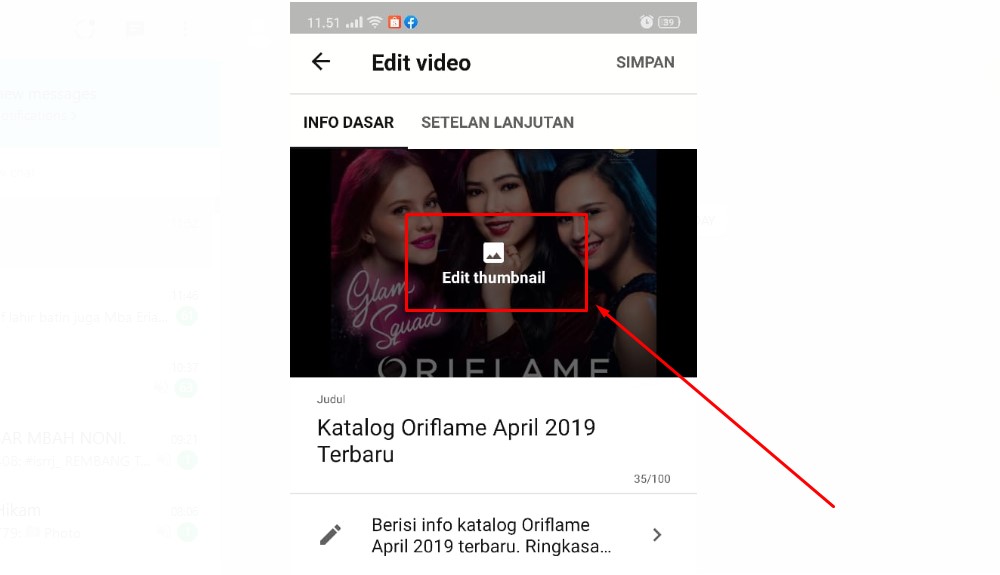
Mengganti ke sampul video otomatis (yang disarankan)
Langkah di bawah ini bisa dilakukan bila Anda sudah memiliki aplikasi Youtube Studio di android. Kalau belum, silakan unduh dan pasang dulu.
Bila sudah terpasang, silakan ikuti langkah-langkahnya:
- Buka aplikasi Youtube Studio dan pastikan sudah log in ke akun.
- Klik tiga garis horizontal yang ada di kiri atas.
- Pilih Video.
- Pilih video yang akan diganti thumbnail-nya.
- Klik pada gambar pensil yang ada di kanan atas.
- Klik Edit Thumbnail.
- Pilih salah satu dari tiga gambar yang disarankan youtube secara otomatis.
- Ketuk �Pilih� yang ada di pojok kanan atas.
- Klik �Simpan� yang ada di sudut kanan atas.
Mengganti ke thumbnail yang sudah dibuat sendiri
Selain memiliki aplikasi Youtube Studio, Anda bisa mengganti sampul video ke hasil karya sendiri bila file-nya sudah siap. Pastikan bahwa file gambarnya memenuhi syarat di bawah ini:
- Resolusinya 1280 x 720.
- Lebar minimumnya 640 piksel.
- Format gambarnya png, jpg, atau gif.
- Ukuran maksimalnya 2 MB.
- Rasionya 16:9.
Setelah membuat thumbnail menarik dengan ketentuan di atas, silakan ikuti langkah di bawah ini:
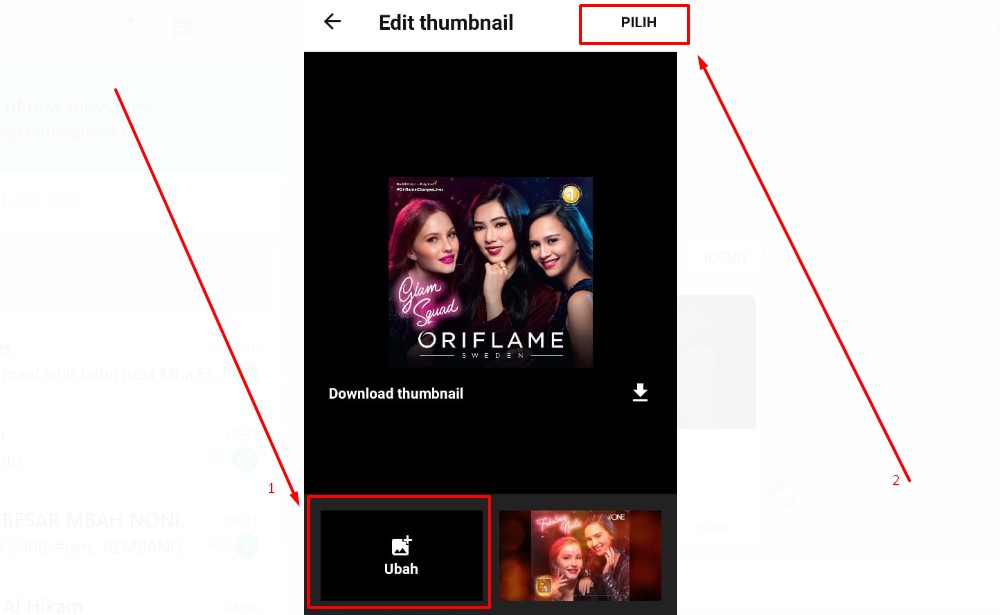
- Buka aplikasi Youtube Studio dan pastikan sudah log in ke akun.
- Klik tiga garis horizontal yang ada di kiri atas.
- Pilih Video.
- Pilih video yang akan diganti thumbnail-nya.
- Klik pada gambar pensil yang ada di kanan atas.
- Klik Edit Thumbnail.
- Klik �Ubah� yang ada tanda plusnya.
- Pilih file gambar yang sudah Anda siapkan.
- Ketuk �Pilih� yang ada di kanan atas.
- Ketuk �Simpan�.
Cara mengganti thumbnail video di PC
Selain melalui android, Anda juga bisa melakukan penggantian sampul video melalui laptop, komputer, atau desktop. Silakan ikuti langkah di bawah ini.

Mengganti ke sampul otomatis (yang disarankan)
Jika Anda belum menyiapkan thumbnail baru hasil karya sendiri, maka silakan ganti dengan thumbnail yang disarankan oleh youtube, caranya:
- Buka browser yang biasanya Anda gunakan untuk masuk ke akun youtube.
- Kunjungi youtube dan log in ke akun.
- Klik ikon profil lalu pilih Youtube Studio.
- Pada menu yang ada di sebelah kanan, klik Videos.
- Selanjutnya akan muncul video-video yang sudah Anda unggah.
- Arahkan pointer pada video yang akan diganti thumbnail-nya.
- Klik ikon pensil.
- Geser ke bawah.
- Pilih salah satu dari tiga gambar yang disarankan.
- Klik �Save� di pojok kanan atas.
Mengganti ke thumbnail video kustom
Jika Anda sudah menyiapkan file gambar thumbnails buatan sendiri, silakan ikuti langkah di bawah ini untuk melakukan cara mengganti thumbnail youtube:
- Buka browser yang biasanya Anda gunakan untuk masuk ke akun youtube.
- Kunjungi youtube dan log in ke akun.
- Klik ikon profil lalu pilih Youtube Studio.
- Pada menu yang ada di sebelah kanan, klik Videos.
- Selanjutnya akan muncul video-video yang sudah Anda unggah.
- Arahkan pointer pada video yang akan diganti thumbnail-nya.
- Klik ikon pensil.
- Geser ke bawah.
- Klik �Upload Thumbnail�.
- Pilih file yang sudah disiapkan.
- Klik �Open�.
- Klik �Save�.
Cara menambahkan thumbnail
Cara-cara di atas dilakukan untuk video-video yang sudah diunggah. Bila penggantian thumbnail dilakukan saat proses uploading (video baru), silakan ikuti langkah di bawah ini:
- Pilih upload video.
- Pada tahapan upload, Anda akan melihat opsi thumbnail kustom atau yang disarankan pada tahapan Info Dasar.
- Silakan klik foto yang disarankan untuk memilih secara otomatis atau upload gambar untuk memilih file thumbnail kustom yang sudah disiapkan sebelumnya.
Kebijakan tentang thumbnail youtube tidak muncul
Salah satu hal yang sering terjadi dan mengganggu para youtuber adalah ketidakmunculan thumbnail. Bagaimana ini bisa terjadi?
Biasanya ini terjadi pada thumbnail kustom. Di mana kemungkinan gambar tersebut dianggap tidak pantas untuk ditayangkan oleh youtube. Maka dari itu, Anda perlu editing ulang dan melakukan cara mengganti thumbnail youtube sekali lagi.
Dengan begitu, thumbnail youtube Anda kemungkinan besar akan terlihat kembali asalkan gambar yang Anda upload terakhir sudah memenuhi kriteria dan sesuai dengan pedoman komunitas youtube.
Penggantian thumbnail kustom yang menarik dimaksudkan untuk memperbanyak tayangan dan jumlah subscriber. Untuk memperbanyak tayangan, Anda bisa melakukan promosi melalui sharing ke media sosial.
Sementara untuk memperbanyak subscriber, Anda harus pastikan bahwa konten yang diunggah sudah bagus dan bermanfaat buat banyak orang.
Apabila laju pertumbuhan subscriber sangat pelan meski cara-cara organik (manual) sudah dilakukan, Anda bisa menghubungi tempat jual subscribers youtube terbaik sebagai booster jumlah pelanggan.
Terakhir, selamat mencoba cara mengganti thumbnail youtube di atas ya? Siapkan perangkat. Boleh HP, boleh juga laptop. Isi penuh baterai perangkat dan semangat Anda agar bisa menghasilkan uang di Youtube.